HL-L2365DW
Vanlige spørsmål og feilsøking |
Sette opp en Brother-maskin og en mobil enhet i et trådløst nettverk
1. Konfigurer Brother-maskinen
Du må finne de trådløse nettverksinnstillingene til ruteren eller tilgangspunktet ditt. Finn og skriv ned følgende trådløse nettverksinnstillinger (du vil trenge denne informasjonen senere):
- Nettverksnavn (også kjent som "SSID" eller "ESSID")
- Nettverksnøkkelen kalles også "sikkerhetsnøkkel" og "krypteringsnøkkel".

Kontroller nettverksnavnet (SSID) og nettverksnøkkelen (passordet).
- Se under eller på siden av ruteren eller tilgangspunktet.
- Se dokumentasjonen som fulgte med ruteren eller tilgangspunktet.
Brother kan ikke gi deg denne informasjonen. Hvis du ikke finner nettverksnavnet eller nettverksnøkkelen, kan du kontakte internettleverandøren din eller produsenten av ruteren.
Hvis du ikke finner nettverksnavnet (SSID) og nettverksnøkkelen (passordet) til ruteren eller tilgangspunktet, kan du lese følgende "spørsmål og svar" (FAQ):
For Windows-brukere
> Klikk her for å finne trådløs sikkerhetsinformasjon for Windows.
For Macintosh-brukere
> Klikk her for å finne trådløs sikkerhetsinformasjon for Macintosh.
Når du har sjekket nettverksinformasjonen til ruteren eller tilgangspunktet, går du til neste trinn.
Hvis ruteren eller tilgangspunktet bruker WEP-kryptering med flere WEP-nøkler, bør du skrive ned den første WEP-nøkkelen og bare bruke den.
2. Sette opp en Brother-maskin og en mobil enhet i et trådløst nettverk
Når du har funnet de trådløse nettverksinnstillingene til ruteren eller tilgangspunktet, kan du sette opp Brother-maskinen som beskrevet i instruksjonsvideoen nedenfor, eller beskrevet i avsnittet under videoen.
* Videoklippet streames fra YouTube. |
|
||||||||||
- Produkter og komponenter (f.eks. strømledningen) som vises i denne videoen, kan se annerledes ut enn de du bruker.
- Innholdet i videoen kan bli endret uten forvarsel.
-
Du kan endre størrelse på undertekstene som vises i YouTube-videoen, ved å klikke på
 (Undertekster)
(Undertekster)  Alternativer.
Alternativer.
Instruksjonene i tekstversjon
Slik setter du opp Brother-maskinen i et trådløst nettverk:
-
Sett den ene enden av strømledningen inn i Brother-maskinen og den andre i en stikkontakt.
Slå på Brother-maskinen.
-
Trykk på Menu-knappen på maskinens kontrollpanel.
-
Trykk på opp- eller ned-piltasten for å velge Nettverk og trykk OK.
-
Trykk på opp- eller ned-piltasten for å velge WLAN og trykk OK.
(Dette trinnet gjelder ikke alle maskiner.)
-
Trykk på opp- eller ned-piltasten for å velge Inst.veiviser og trykk OK.
-
Når det står Aktivere WLAN?, velger du Ja for å aktivere det trådløse nettverket.
Da vil veiviseren for trådløst oppsett starte.
-
Maskinen vil søke etter nettverket ditt og vise en liste over tilgjengelige nettverksnavn (SSID-er).
Når det vises en liste over SSID-er, trykker du på opp- eller ned-piltasten for å velge den SSID-en du skrev ned tidligere. Deretter trykker du OK.
-
Velg ett av følgende alternativer:
-
Hvis du bruker en godkjennings- og krypteringsmetode som krever en nettverksnøkkel (passord):
Skriv inn nettverksnøkkelen og trykk OK for å ta i bruk innstillingene. Velg Ja for å bruke innstillingene.
-
Hvis du bruker godkjenningsmetoden Open System (åpent system) og krypteringsmetoden er "None" (Ingen):
Fortsett til neste trinn.
-
Hvis du bruker en godkjennings- og krypteringsmetode som krever en nettverksnøkkel (passord):
-
Maskinen vil prøve å koble seg til det trådløse nettverket du har valgt.
Hvis Brother-maskinen klarte å koble seg til Hvis tilkoblingen mislyktes Det står Tilkoblet på LCD-skjermen.
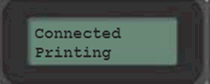
Maskinen vil nå skrive ut en tilkoblingsrapport. Sjekk feilkoden på den utskrevne rapporten.

Maskinen vil nå skrive ut en tilkoblingsrapport.

Du kan lese mer om feilkoder og løsninger ved å klikke her.
3. Last ned og installer programvare til Brother-maskinen
Når du har konfigurert Brother-maskinen, må du installere driveren. Slik laster du ned driveren:
For Windows-brukere
Gå til delen Nedlastinger på dette nettstedet og last ned en komplett driver- og programvarepakke.
Følg installasjonsinstruksene på nedlastingssiden.
For Macintosh-brukere
Gå til delen Nedlastinger på dette nettstedet og last ned en komplett driver- og programvarepakke.
Installasjonsinstruksene er tilgjengelige på nedlastingssiden.
Hvis du har fullført installasjonsprosedyren, men ikke får koblet til, kan du se i listen nedenfor.
> Klikk her for å se feilsøking for trådløse nettverk for Windows.
> Klikk her for å se feilsøking for trådløse nettverk for Macintosh.
